使い方目次基本編メニュー別活用編
スマートフォン編携帯編上級編参考・リンク
|
goo blogの使い方最新フォトチャンネルモジュール
最新フォトチャンネルモジュールをサイドバーに設置すると、更新日時の新しい順にチャンネルの表紙画像付きリンクを表示することができます。
■ モジュールをサイドバーに設置する (1) 編集画面メニューから[テンプレート編集]をクリックします。 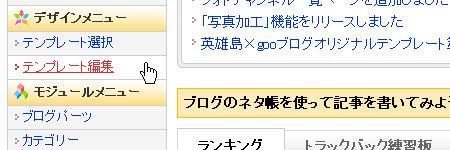 【編集画面メニュー】 (2) 「モジュール配置」の「非表示」エリアにある[最新フォトチャンネル]をクリック&ドラッグし、サイドバーのお好きな位置(ここでは左サイドバーの一番上)に移動します。 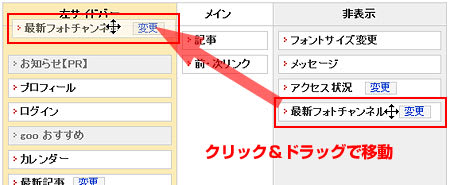 【モジュール配置】 (3) ページ下にある[変更を保存する]ボタンをクリックします。 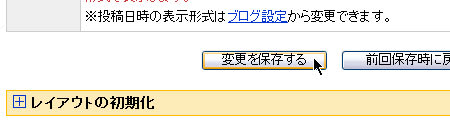 (4) 「テンプレートの変更が完了しました。」とメッセージが表示されたら設置完了です。[あなたのブログを見る]をクリックして確認してみましょう。 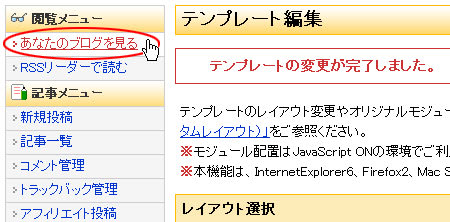 (5) ブログ画面でモジュールの表示を確認してください。 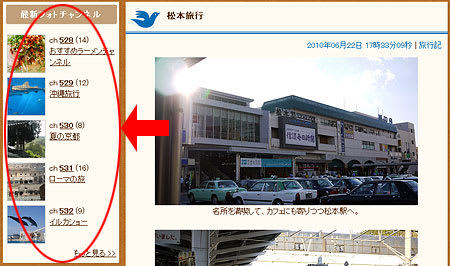 【ブログ画面】 ※フォトチャンネルは更新日時(写真の追加・削除やタイトル・コメントの変更、タグの追加・チャンネルの設定変更などを行なった日時)が新しい順に表示されます。 ※「もっと見る>>」をクリックすると、チャンネル一覧ページを表示します。 ■ チャンネルの表示件数を変更するには モジュールに表示するチャンネルの件数を、お好みで選択することができます。 (1) 「テンプレート編集画面」「モジュール配置」から、「最新フォトチャンネル」モジュールの[変更]をクリックします。 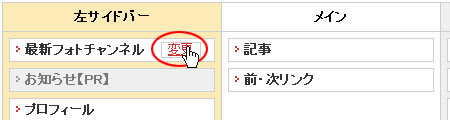 【テンプレート編集画面】 (2) ポップアップ画面から件数を選択し、[変更を保存する]ボタンをクリックします。 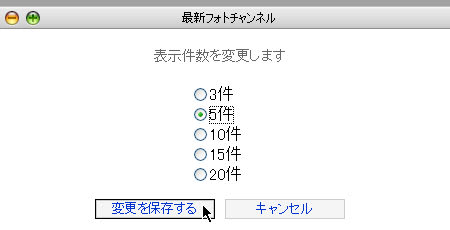 【ポップアップ画面】 |